Kako postaviti upit u bazu podataka MS Access 2019

Naučite kako postaviti upite u Access bazi podataka uz jednostavne korake i savjete za učinkovito filtriranje i sortiranje podataka.
Jedan od načina da poboljšate izgled vaše PowerPoint 2019 prezentacije je uključivanje grafike na jedan ili više slajdova. Grafika može biti informativna, poput grafikona koji prikazuje rezultate prodaje, ili dekorativna, poput crtanog smješka koji naglašava dobre vijesti prezentacije.
Slijede tri uobičajene vrste grafike koje možete dodati na PowerPoint slajd:
Da biste oživjeli prezentaciju, možete dodati slike koje ste možda već pohranili na svoje računalo. Da biste dodali sliku na slajd, slijedite ove korake:
Kliknite slajd (u normalnom ili obrisnom prikazu) kojem želite dodati sliku.
Kliknite karticu Umetanje.
U grupi Slike kliknite ikonu Slike.
Pojavljuje se dijaloški okvir Umetanje slike. Možda ćete morati promijeniti mape ili pogone kako biste pronašli željenu slikovnu datoteku.
Odaberite željenu slikovnu datoteku, a zatim kliknite Otvori.
PowerPoint prikazuje odabranu sliku na trenutno prikazanom slajdu. Možda ćete morati promijeniti veličinu ili premjestiti svoju sliku.
Clip art se sastoji od crteža dostupnih na Internetu. Za dodavanje isječke slike na slajd, slijedite ove korake:
Kliknite slajd (u normalnom ili obrisnom prikazu) kojem želite dodati sliku.
Kliknite karticu Umetanje.
U grupi Slike kliknite ikonu Online Slike.
Pojavljuje se prozor Online Pictures koji vam daje izbor da upišete opis slike kako biste potražili isječke putem tražilice slika Bing.

Potrebna vam je internetska veza za pretraživanje isječaka pomoću naredbe Online Pictures.
Potrebna vam je internetska veza za pretraživanje isječaka pomoću naredbe Online Pictures.
Kliknite u tekstualni okvir za pretraživanje Binga i upišite riječ koja opisuje vrstu slike koju želite pronaći.
Pritisni enter.
Prozor prikazuje sve slike isječaka koje može pronaći i koje odgovaraju opisnoj riječi koju ste upisali u 4. koraku.
Odaberite isječku sliku koju želite koristiti, a zatim kliknite gumb Umetni.
PowerPoint prikazuje odabranu sliku na trenutnom slajdu. (Možda ćete morati premjestiti ili promijeniti veličinu slike.)
Budite oprezni kada koristite clip-art slike s Interneta. U idealnom slučaju, potražite slike koje su jasno identificirane kao u javnoj domeni. U suprotnom ćete možda morati dobiti prava za korištenje određene slike kontaktiranjem vlasnika slike.
WordArt pruža još jedan način prikaza teksta. Za razliku od običnog teksta koji možete formatirati, WordArt vam omogućuje stvaranje grafički orijentiranog teksta koji ćete koristiti kao naslove za dodatni naglasak. Da biste izradili WordArt, slijedite ove korake:
Kliknite slajd (u normalnom ili obrisnom prikazu) kojem želite dodati WordArt.
Kliknite karticu Umetanje.
U grupi Tekst kliknite ikonu WordArt.
Pojavljuje se WordArt izbornik.
Kliknite WordArt stil za korištenje.
PowerPoint prikazuje WordArt tekstualni okvir na trenutnom slajdu.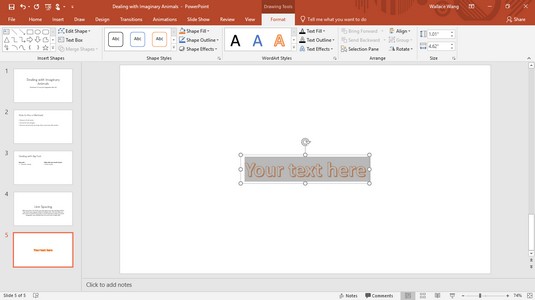
Tekstni okvir WordArt također prikazuje karticu Format alata za crtanje.
Kliknite u tekstualni okvir WordArt i upišite tekst.
WordArt tekst se ne pojavljuje kada pregledavate slajdove u prikazu Outline.
Ponekad ćete možda htjeti uključiti sliku zaslona računala kako biste pokazali kako program radi ili kako biste pokazali kako izgleda web stranica konkurenta. Ako trebate snimku zaslona, PowerPoint može uvesti cijeli ili dio zaslona.
Da biste snimili snimku zaslona, slijedite ove korake:
Kliknite slajd (u prikazu slajdova ili obrisa) kojem želite dodati snimku zaslona.
Kliknite karticu Umetanje.
U grupi Slike kliknite ikonu Snimka zaslona.
Pojavljuje se izbornik koji prikazuje sve trenutno otvorene prozore.
Kliknite snimku zaslona koju želite snimiti.
PowerPoint prikazuje snimku zaslona na trenutnom slajdu.
Ako odaberete Screen Clipping s dna izbornika, možete povući miš da odaberete samo dio zaslona za snimanje i pohranu na slajdu.
Kada dodate grafiku na slajd, možda ćete morati promijeniti veličinu ili ih premjestiti na drugo mjesto. Da biste promijenili veličinu grafičke slike, slijedite ove korake:
Kliknite grafiku (sliku, isječak, snimku zaslona ili WordArt) kojoj želite promijeniti veličinu.
PowerPoint prikazuje ručke oko odabranog objekta.
Pomaknite pokazivač miša preko ručke.
Pokazivač miša pretvara se u dvosmjernu strelicu.
Držite lijevu tipku miša i povucite miša.
PowerPoint mijenja veličinu odabrane grafičke slike.
Otpustite lijevu tipku miša kada ste zadovoljni novom veličinom svoje grafičke slike.
Za premještanje grafičke slike slijedite ove korake:
Pomaknite pokazivač miša preko ruba grafičke slike koju želite premjestiti.
Miš se pretvara u četverosmjernu strelicu.
Držite lijevu tipku miša i povucite miša.
PowerPoint pomiče vašu grafičku sliku.
Otpustite lijevu tipku miša kada ste zadovoljni s novom pozicijom vaše grafičke slike.
Nakon što na slajd dodate grafičku sliku, kasnije ćete je možda odlučiti izbrisati. Za brisanje grafičke slike slijedite ove korake:
Kliknite grafičku sliku koju želite izbrisati.
PowerPoint prikazuje ručke oko odabrane grafičke slike.
Pritisnite Delete.
PowerPoint briše odabranu grafičku sliku.
Možda ćete htjeti rotirati grafičke slike za dodatne vizualne efekte. Za rotiranje slika ili njihovo okretanje okomito ili vodoravno, slijedite ove korake:
Kliknite grafičku sliku koju želite rotirati.
PowerPoint prikazuje ručke oko vaše slike zajedno sa zelenom ručkom za rotiranje.
Pomaknite pokazivač miša preko ručke za rotiranje.
Pokazivač miša pretvara se u kružnu strelicu.
Držite lijevu tipku miša i pomaknite miš.
PowerPoint rotira vašu grafičku sliku.
Ako držite tipku Shift tijekom povlačenja miša, možete rotirati sliku u koracima od 15 stupnjeva.
Otpustite lijevu tipku miša kada ste zadovoljni rotacijom slike.
PowerPoint tretira grafiku i tekstualne okvire kao objekte po kojima se možete kretati po slajdu. Ako premjestite jedan objekt preko drugog, on može blokirati dio drugog objekta.
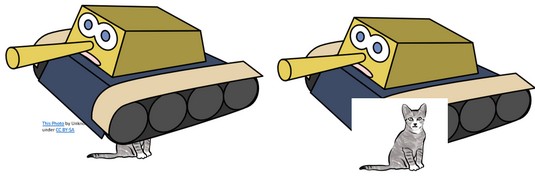
Slojeviti objekt može prikriti drugi objekt.
Kada jedan objekt prekriva drugi, PowerPoint smatra da je prvi objekt na vrhu, a drugi objekt (onaj koji je zaklonjen) na dnu. Pomicanjem objekata odozgo prema dolje (ili obrnuto), možete stvoriti jedinstvene vizualne efekte (ili jednostavno prikriti dijelove drugih objekata greškom).
Za pomicanje grafičke slike na vrh ili na dno kada je slojevita preko drugog objekta, slijedite ove korake:
Kliknite grafičku sliku koju želite premjestiti.
Pojavljuje se kartica Format alata za slike.
Kliknite karticu Format.
U grupi Raspored kliknite ikonu Prenesi naprijed ili Pošalji unatrag.
PowerPoint preuređuje slojevitost vaših grafičkih slika.
Također možete desnom tipkom miša kliknuti objekt i odabrati naredbu Prenesi naprijed ili Pošalji unatrag.
Naučite kako postaviti upite u Access bazi podataka uz jednostavne korake i savjete za učinkovito filtriranje i sortiranje podataka.
Tabulatori su oznake položaja u odlomku programa Word 2013 koje određuju kamo će se točka umetanja pomaknuti kada pritisnete tipku Tab. Otkrijte kako prilagoditi tabulatore i optimizirati svoj rad u Wordu.
Word 2010 nudi mnoge načine označavanja i poništavanja odabira teksta. Otkrijte kako koristiti tipkovnicu i miš za odabir blokova. Učinite svoj rad učinkovitijim!
Naučite kako pravilno postaviti uvlaku za odlomak u Wordu 2013 kako biste poboljšali izgled svog dokumenta.
Naučite kako jednostavno otvoriti i zatvoriti svoje Microsoft PowerPoint 2019 prezentacije s našim detaljnim vodičem. Pronađite korisne savjete i trikove!
Saznajte kako crtati jednostavne objekte u PowerPoint 2013 uz ove korisne upute. Uključuje crtanje linija, pravokutnika, krugova i više.
U ovom vodiču vam pokazujemo kako koristiti alat za filtriranje u programu Access 2016 kako biste lako prikazali zapise koji dijele zajedničke vrijednosti. Saznajte više o filtriranju podataka.
Saznajte kako koristiti Excelove funkcije zaokruživanja za prikaz čistih, okruglih brojeva, što može poboljšati čitljivost vaših izvješća.
Zaglavlje ili podnožje koje postavite isto je za svaku stranicu u vašem Word 2013 dokumentu. Otkrijte kako koristiti različita zaglavlja za parne i neparne stranice.
Poboljšajte čitljivost svojih Excel izvješća koristeći prilagođeno oblikovanje brojeva. U ovom članku naučite kako se to radi i koja su najbolja rješenja.








